Heim >System-Tutorial >Windows-Serie >So rufen Sie die Frame-Nummer in Win10 Professional Edition auf_So rufen Sie die Frame-Nummer in Win10 Professional Edition auf
So rufen Sie die Frame-Nummer in Win10 Professional Edition auf_So rufen Sie die Frame-Nummer in Win10 Professional Edition auf
- PHPznach vorne
- 2024-03-27 11:06:15992Durchsuche
Der PHP-Editor Xinyi bietet Ihnen eine Methode zum Anpassen der Frame-Nummer in Win10 Professional Edition. Beim Spielen oder Bearbeiten von Videos ist es notwendig, die Bildrate zu überwachen, da die Bildrate die Glätte des Bildes beeinflusst. Win10 Professional Edition bietet einfache Bedienschritte, mit denen Sie die Anzeige der Bildnummer problemlos aufrufen können. Als nächstes stellen wir Ihnen im Detail vor, wie Sie die Bildrate in Win10 Professional Edition anpassen, damit Sie die Glätte des Bildes besser erfassen können.
1. Klicken Sie auf die untere linke Ecke, um mit der Auswahl zu beginnen und [Einstellungen] zu öffnen.

2. Geben Sie die Windows-Einstellungen ein und klicken Sie auf [System].

3. Wählen Sie dann in der linken Taskleiste [Anzeigen].

4. Klicken Sie nach dem Aufrufen der Anzeige auf [Erweiterte Anzeigeeinstellungen].
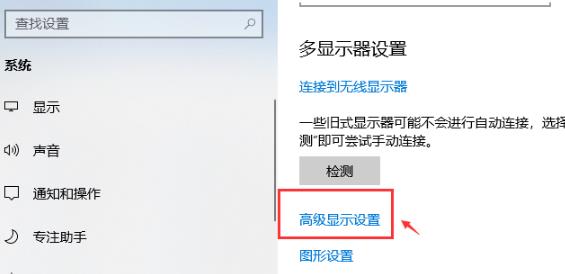
5. Klicken Sie in den erweiterten Anzeigeeinstellungen auf [Eigenschaften des Monitoranzeigeadapters].

6. Klicken Sie in der Aufgabenoptionsleiste auf [Überwachen].

7. Klicken Sie abschließend auf die entsprechende Bildnummer unter [Bildschirmaktualisierungsfrequenz].

Das obige ist der detaillierte Inhalt vonSo rufen Sie die Frame-Nummer in Win10 Professional Edition auf_So rufen Sie die Frame-Nummer in Win10 Professional Edition auf. Für weitere Informationen folgen Sie bitte anderen verwandten Artikeln auf der PHP chinesischen Website!

